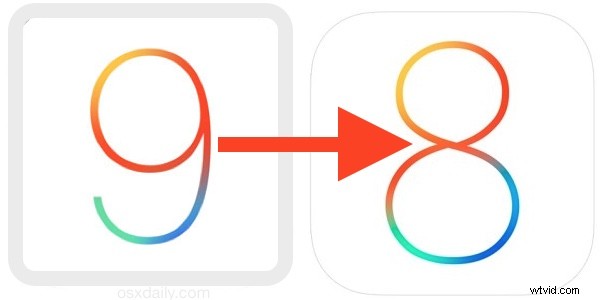
iOS 9 potrebbe essere entusiasmante con nuove funzionalità e perfezionamenti, ma l'esecuzione di software beta su un iPhone o iPad principale è raramente consigliata, poiché l'esperienza non è ottimale al momento. Per
coloro che hanno installato iOS 9 beta solo per scoprire che lo stato attuale è un po' un problema di esaurimento della batteria, la soluzione migliore è tornare a una versione stabile di iOS 8. Il ripristino da iOS 9 è abbastanza facile da fare, anche se è un po' più tecnico rispetto al normale processo di ripristino di iOS, se segui la procedura tornerai su 8 in pochi minuti.
Per iniziare, avrai bisogno di un cavo USB, un computer con l'ultima versione di iTunes e il file IPSW iOS 8.4 pertinente per il dispositivo specifico di cui eseguire il downgrade (sì, funziona anche iOS firmato).
Downgrade di un iPhone o iPad con iOS 9 Beta Torna a iOS 8
Probabilmente vorrai eseguire il backup del tuo dispositivo iOS prima di iniziare questo processo, altrimenti potresti perdere i dati che ritieni importanti. Tuttavia, non puoi ripristinare un backup di iOS 9 su iOS 8, quindi tienilo a mente.
- Sul dispositivo iOS 9, apri Impostazioni e vai su iCloud, quindi disattiva "Trova il mio iPhone", quindi spegni l'iPhone, l'iPad o l'iPod touch tenendo premuto il pulsante di accensione
- Avvia iTunes e collega iPhone, iPad, iPod touch al computer utilizzando il cavo USB, quindi inizia immediatamente a tenere premuti contemporaneamente i pulsanti di accensione e Home per 10 secondi, quindi rilascia il pulsante di accensione ma continua a tenere premuto il pulsante Home li>
- Quando viene visualizzato un messaggio in iTunes che informa che è stato rilevato un dispositivo in modalità di ripristino, sei correttamente in modalità DFU e l'hardware è pronto per il downgrade
- In iTunes, seleziona il dispositivo nella scheda "Riepilogo", cerca il pulsante "Ripristina":su un Mac, OPZIONE fai clic su quel pulsante, su un PC Windows, MAIUSC fai clic su quel pulsante, quindi vai all'IPSW di iOS 8 file scaricato in precedenza
- Lascia che il processo di downgrade sia completato, al termine l'iPhone, l'iPad o l'iPod touch si riavvierà con una nuova installazione di iOS 8, a questo punto puoi eseguire il tipico processo di configurazione e ripristinare da un backup di iCloud o iTunes, oppure impostare torna come nuovo
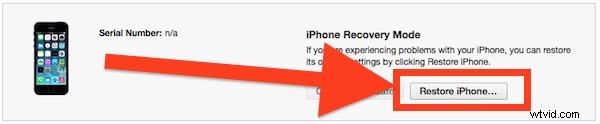
Per chi non lo conosce, funziona perché l'iPhone o l'iPad è in modalità DFU, che sta per "Device Firmware Update mode", uno stato hardware speciale che consente il downgrade e l'aggiornamento delle versioni iOS al firmware supportato. Nota che la modalità DFU non è sempre necessaria per eseguire il downgrade del software iOS e le versioni beta precedenti di iOS (come il passaggio da 8 a 7) potevano essere eseguite con un semplice ripristino IPSW, tuttavia, BGR consiglia di utilizzare la modalità DFU e nel nostro test ha funzionato bene.
Ora che sei tornato su una versione stabile di iOS, se vuoi dilettarti con le versioni future di iOS 9, la cosa migliore da fare è aspettare che il programma iOS Public Beta avvii versioni più stabili o, forse meglio ancora, è semplicemente aspettare la versione finale per goderselo su iPhone o iPad.
